Existem algumas situações em que precisamos inserirVídeos do YouTube em apresentações do PowerPoint. Se você estiver fazendo uma apresentação em um bom ambiente com excelente conexão Wi-Fi, faz sentido incorporar vídeos do YouTube em sua apresentação. Há duas maneiras de incorporar vídeos do YouTube - Usando Vídeo do site de vídeo online opção e Usando o suplemento de terceiros chamado authorStream.
Método 1: usando a opção "Vídeo do site de vídeo on-line"
Essa é a maneira mais rápida de incorporar o YouTubevídeos na apresentação do PowerPoint. Com esta opção, você pode adicionar facilmente vídeos do YouTube e fazer apresentações, desde que não sejam carregados online. Em outras palavras, o vídeo incorporado do YouTube será perdido se você fizer o upload do PowerPoint online.
Para incorporar vídeos usando esse método, vá para Inserir, clique em Vídeo e selecione Vídeo do site de vídeo online opção.

Isso abrirá uma nova janela onde você precisará adicionar o código de incorporação. Depois de adicionar o código, clique em Inserir.
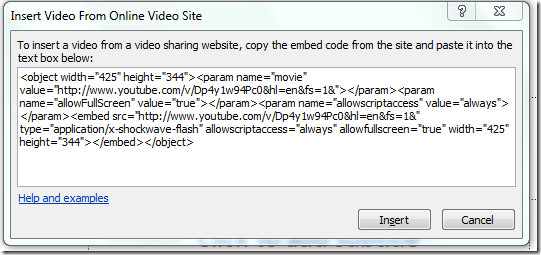
Agora você pode redimensionar o vídeo inserido epersonalize-o como você quiser. Lembre-se de que ele só será carregado durante a apresentação de slides. Para testar o vídeo, execute a apresentação de slides (pressione F5) e clique em Reproduzir quando o vídeo estiver carregado.
Método 2: usando o suplemento authorStream Powerpoint
Como mencionei antes, se você enviar a apresentação de slides para visualização on-line usando o método acima, os vídeos incorporados serão perdidos. Assim, o authorStream garante que os vídeos incorporados não sejam perdidos.
Depois de instalá-lo, ele adicionará uma nova guia authorStream no PowerPoint. Selecione essa guia e clique em Inserir por URL. Agora adicione o URL do vídeo do YouTube, clique em Visualizar e clique em Inserir no slide.

Você também pode procurar vídeos do YouTube usando oBarra de pesquisa. Além de inserir vídeos, também pode adicionar imagens do Bing. Se você simplesmente deseja fazer uma apresentação normal e não deseja enviá-la para visualização on-line, o primeiro método é mais adequado.
Transferir o suplemento authorSTREAM
Ele funciona no PowerPoint 2007 de acordo com os desenvolvedores, mas também o testamos com sucesso no PowerPoint 2010. Desfrutar!












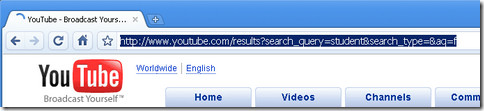
Comentários